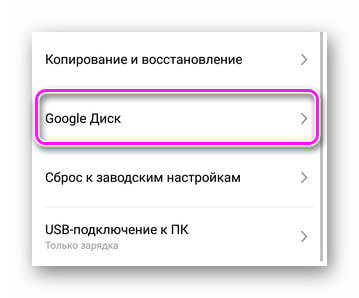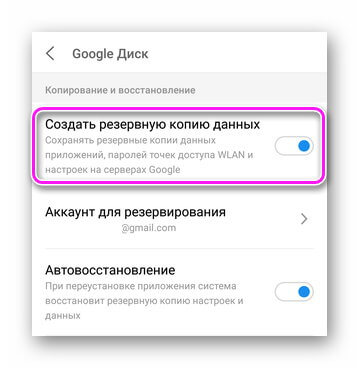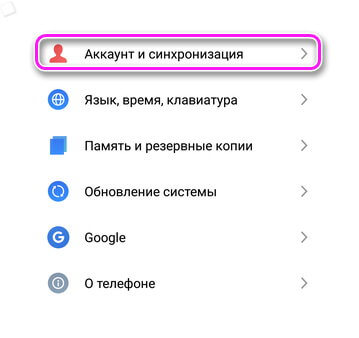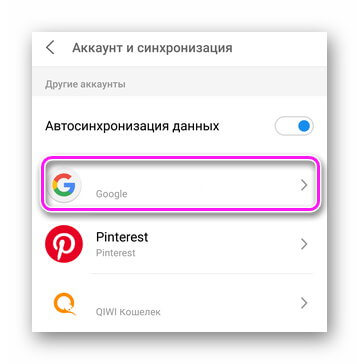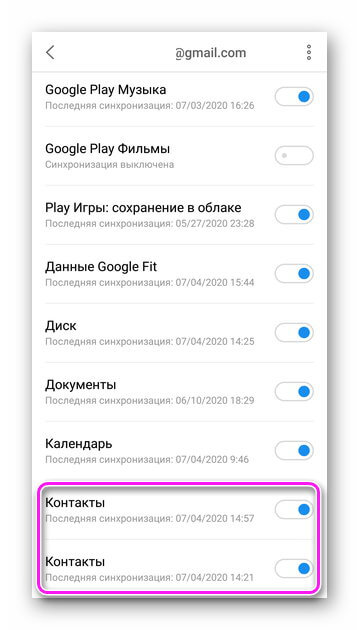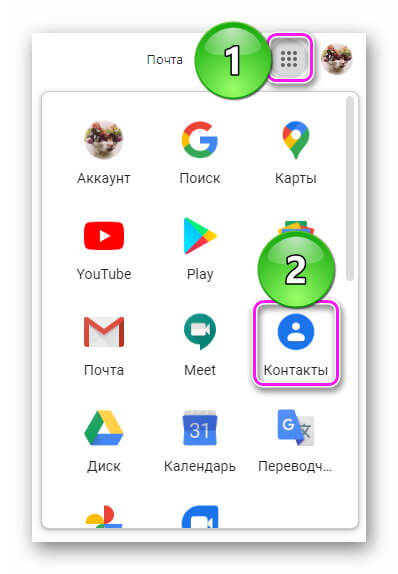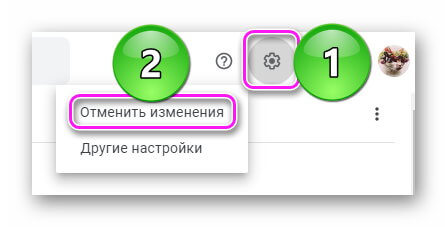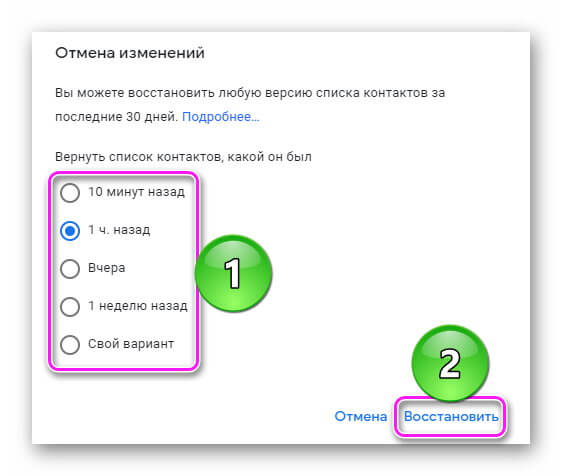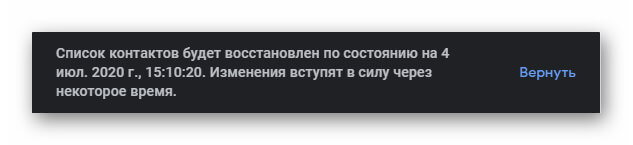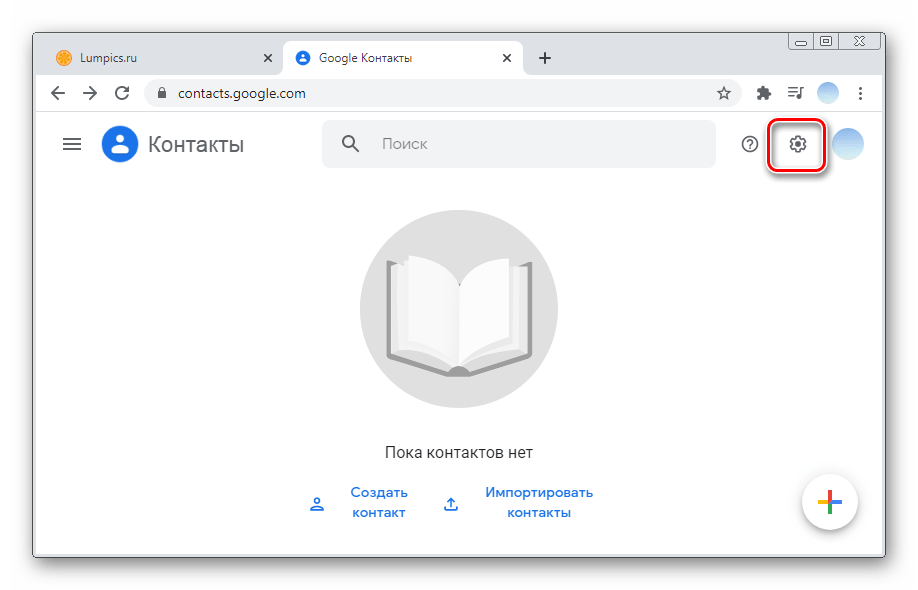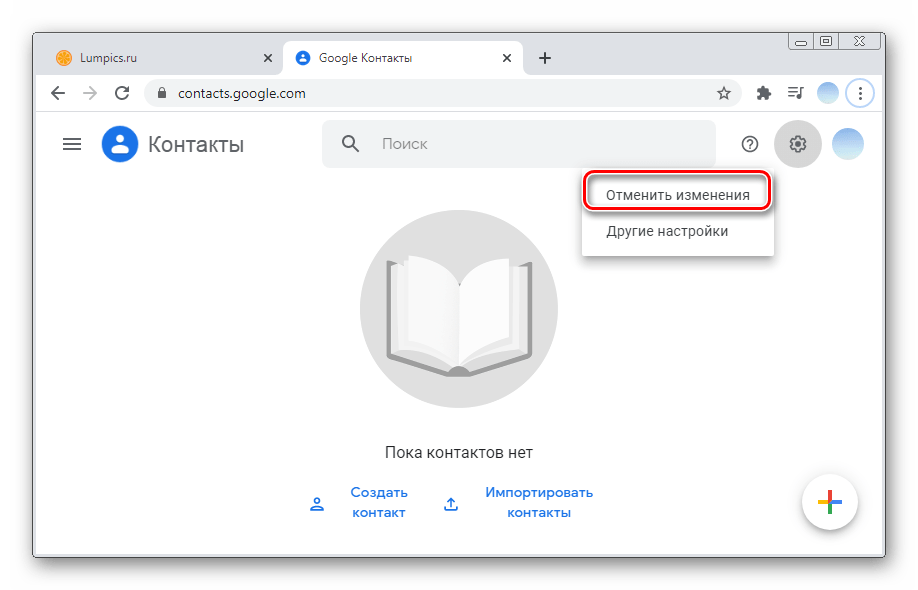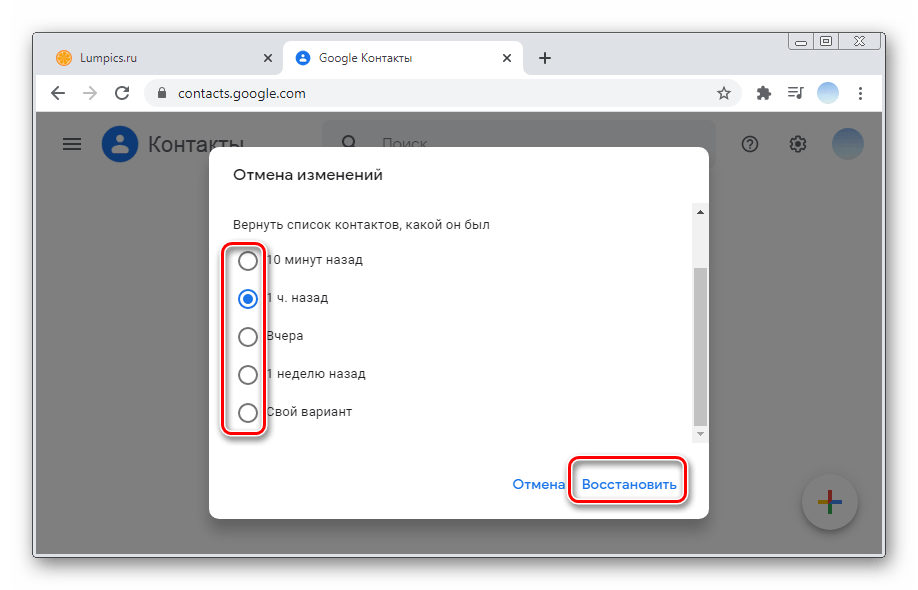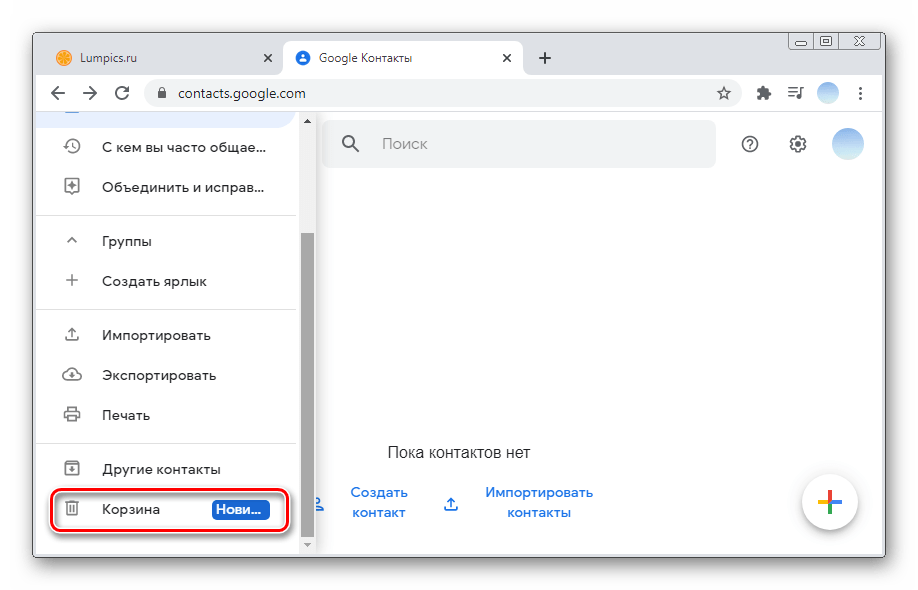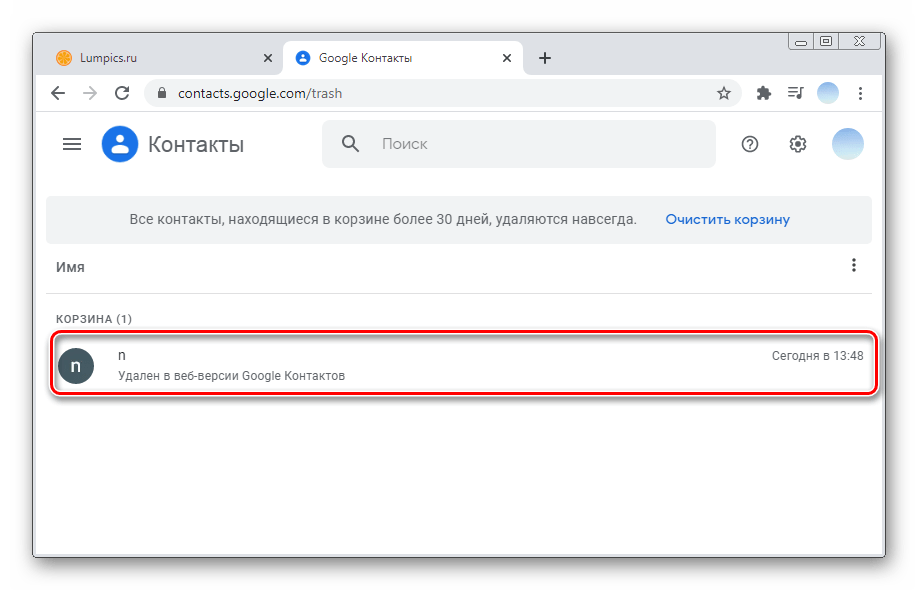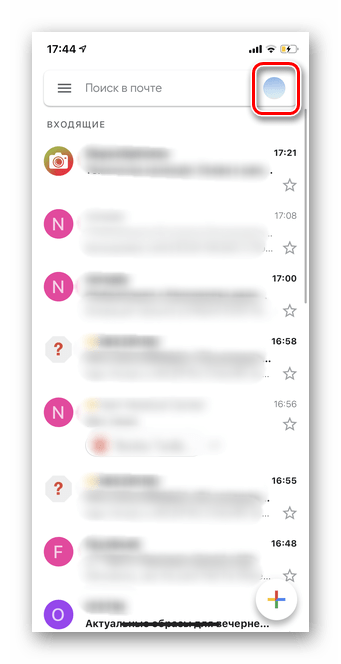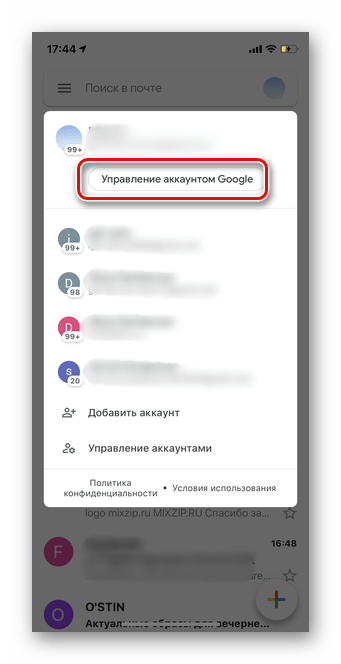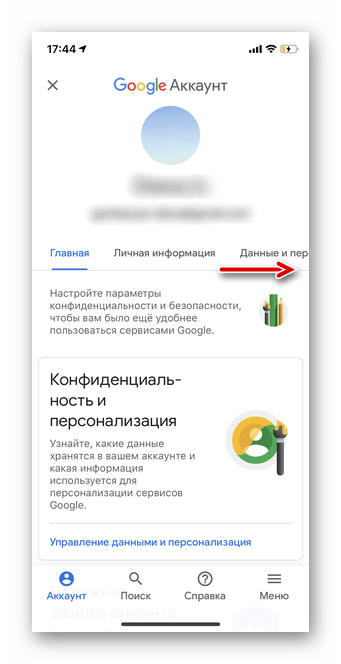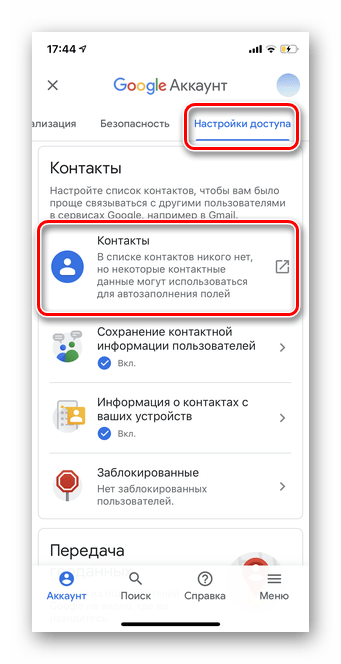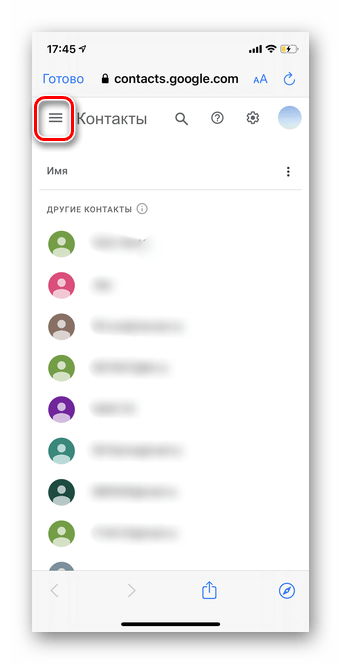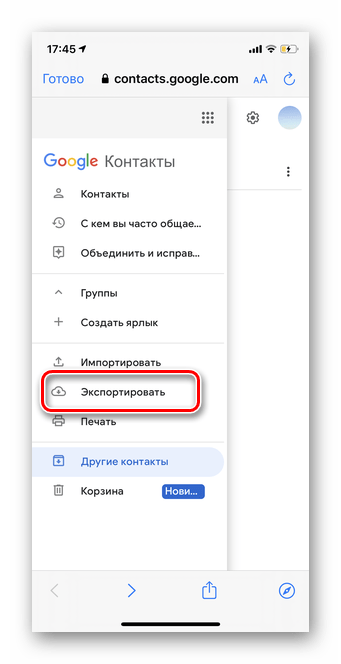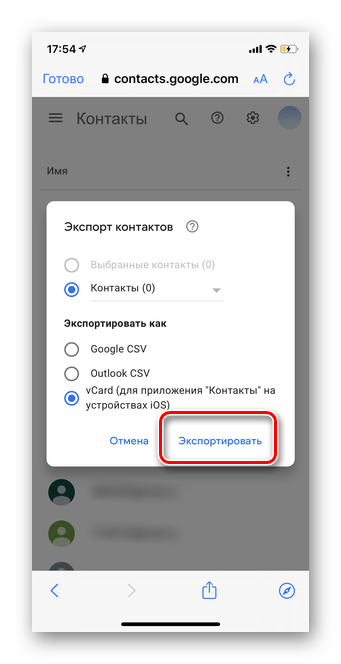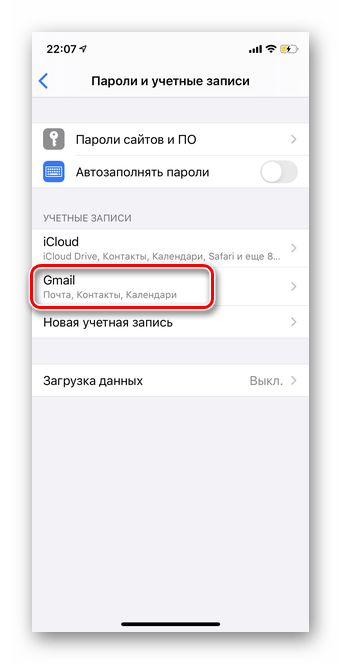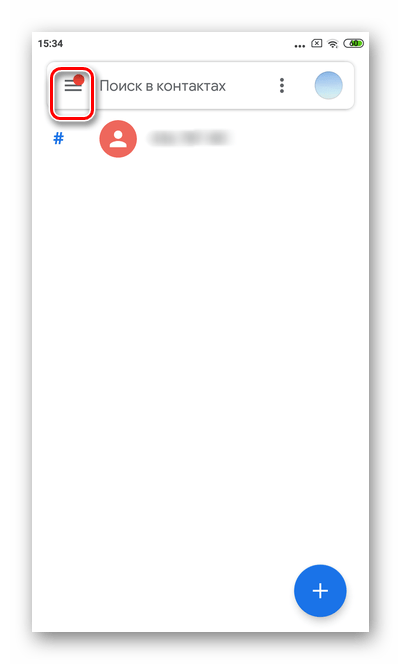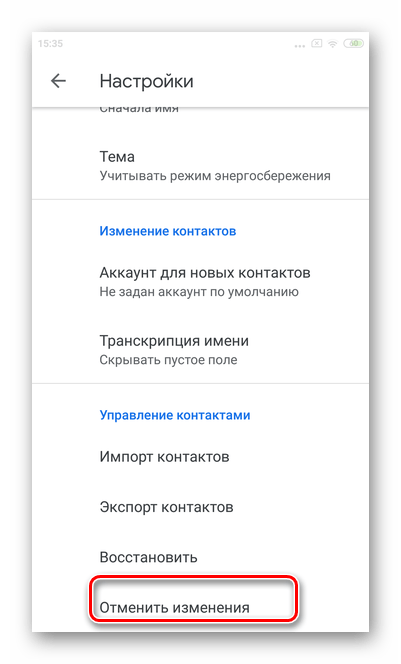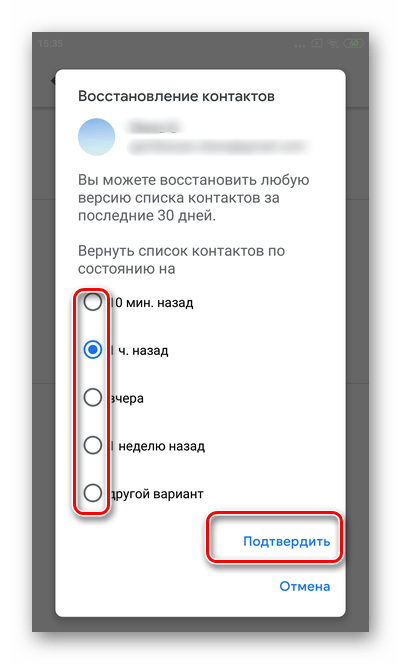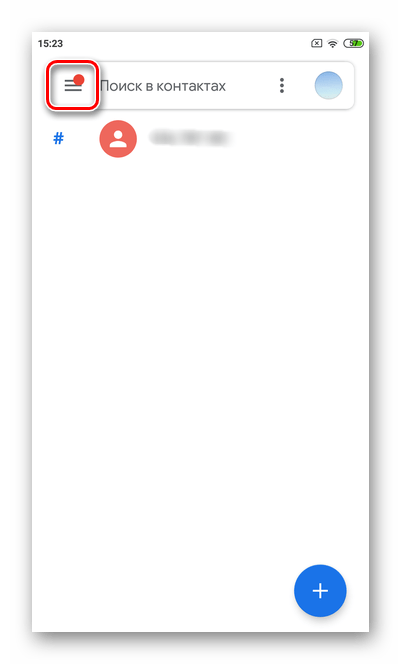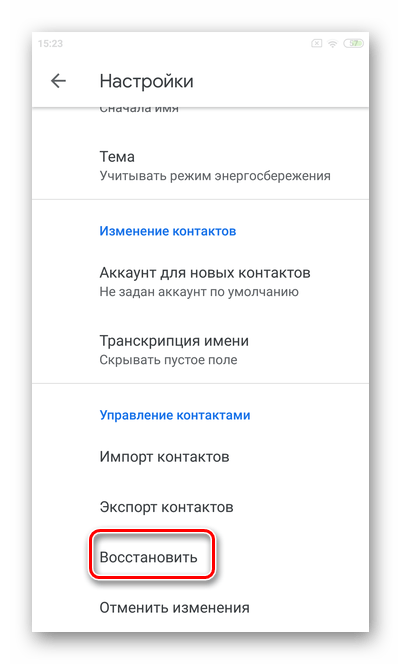- Восстановление контактов на Андроиде через Google Аккаунт
- Как восстановить контакты на Андроиде
- Сервис Google
- Возможные проблемы
- Восстановление контактов из аккаунта Google
- Вариант 1: Веб-версия
- Отмена внесенных изменений
- Восстановление из корзины
- Вариант 2: Мобильные приложения
- Android
- Как восстановить контакты на Андроиде через Google аккаунт: не теряем данные
- Что можно сделать
- Дополнительные методы
Восстановление контактов на Андроиде через Google Аккаунт
Восстановить контакты из Google на Android можно воспользовавшись специальным сервисом поискового гиганта. Расскажем, как он работает и что нужно для успешного отката телефонной книги к прежнему состоянию.
Как восстановить контакты на Андроиде
“Спасти” информацию об удаленных абонентах будет невозможно, если отключено создание резервной копии данных на Гугл Диске. Чтобы это проверить :
- В настройках откройте «Память и резервные копии».
- Выберите «Google Диск».
- Функция должна быть активной.
- Вернитесь в главное меню настроек и тапните по «Аккаунт и синхронизация».
- Жмите на учетку от Гугл.
- Пролистайте список вниз и проверьте состояние «Контакты», они должны быть переведены в активное положение.
Если все включено, переходим дальше.
Вернуть телефоны абонентов удастся при наличии бэкапа, созданного через интегрированное в оболочку или стороннее ПО.
Сервис Google
Чтобы восстановить контакты в Гугл :
- Откройте в браузере Chrome новую вкладку или главную страницу.
- В правом верхнем углу тапните по дополнительному списку. Выберите «Контакты».
У кого установлен другой обозреватель, могут перейти по адресу https://contacts.google.com/. Теперь:
- Пройдите в аккаунт, который используете на мобильном устройстве.
- Жмите по шестеренке в правом верхнем углу и выберите «Отменить изменения».
- Появится окно с предложением вернуть прежний перечень абонентов, в таком виде, каким он был 10 минут, 1 час, 1 день или 1 неделю назад. Дополнительно, предлагают указать “свой вариант”, вплоть до 30 дней. Определите подходящий период и жмите «Восстановить».
- Снизу всплывет сообщение об успехе операции.
Чтобы абонент появился в списке быстрее, подключите девайс к интернету.
Обратите внимание, что резервное копирование открывает возможность перенести личные данные на новый девайс или вернуть их после отката системы к заводским настройкам.
Возможные проблемы
Если восстановление контактов на Андроид через Гугл не удалось, то проблема может быть связана с тем, что:
- Бэкап или синхронизация были включены после удаления номера.
- Учетная запись для входа в сервис и аккаунт на девайсе не совпадают.
- Указан неправильный срок для возврата номеров. Попробуйте установить 30 дней.
При активной синхронизации юзер сможет откатить удаленные номера за 2-5 минут.
Источник
Восстановление контактов из аккаунта Google
Вариант 1: Веб-версия
Браузерная версия Google Контактов включает в себя все возможности сервиса, в том числе и восстановление потерянных данных. Процесс возврата контактов в основном связан с тем, как именно информация была потеряна. Рассмотрим два варианта: полное удаление записей в корзину и восстановление после внесения изменений.
Отмена внесенных изменений
Изменение номера телефона, имени или других данных можно отменить в течение 30 дней. Данная опция особенно актуальна для тех, кто случайно внес ненужные поправки. Учтите, что если корректировка касалась не одного, а нескольких контактов, а отменить нужно лишь один, лучше заранее сохранить все остальные номера.
- Откройте Google Контакты на компьютере и кликните на значок шестеренки в правом верхнем углу.
Выберите «Отменить изменения».
На данном этапе необходимо указать период времени, за который все внесенные поправки будут отменены. Далее кликните «Восстановить».
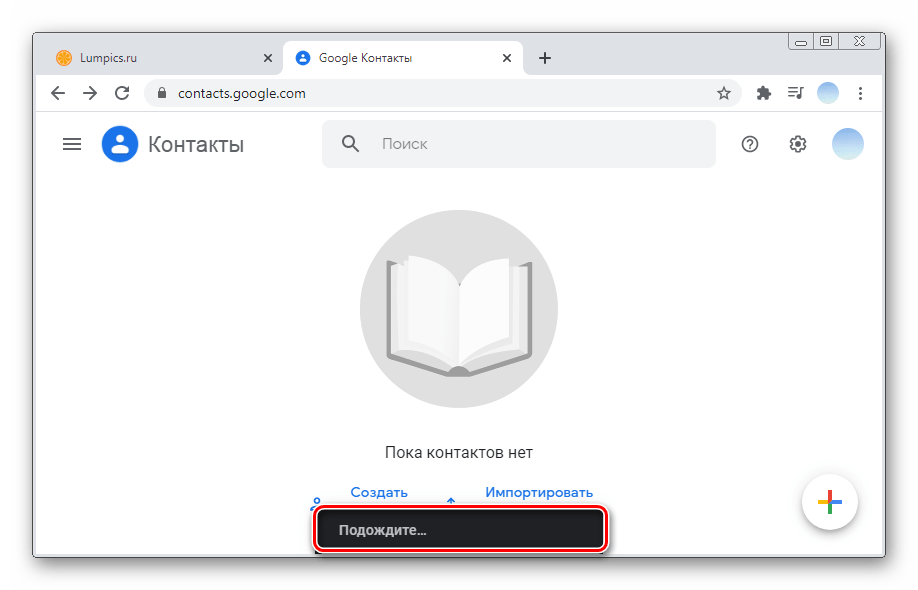
Восстановление из корзины
В случае случайного удаления контакта в течение 30 дней можно восстановить его из Корзины.
Важно! Корзина автоматически очищается каждый месяц.
- Откройте Гугл Контакты на компьютере и нажмите на три горизонтальные полоски в левом углу.
Прокрутите список до конца и выберите пункт «Корзина».
Кликните «Восстановить». Также можете посмотреть, с какого устройства и когда именно объект был удален.
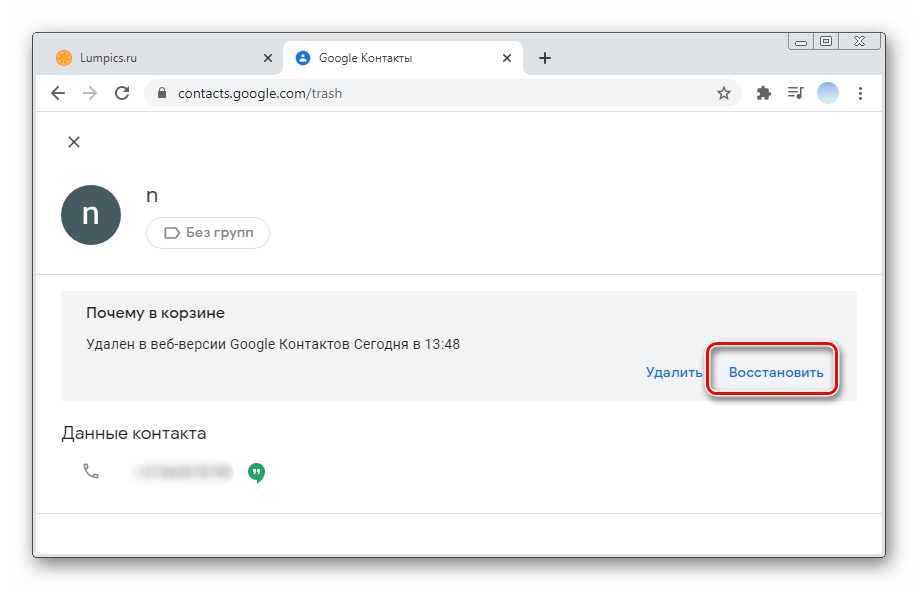
Вариант 2: Мобильные приложения
Рассматривать процесс восстановления контактов Гугл на смартфонах различных ОС будем по отдельности, так как для iOS нет фирменного приложения.
Владельцы iPhone могут восстановить контакты из аккаунта Google путем экспорта данных. Для этого придется воспользоваться почтовым сервисом Gmail, предварительно зайдя в свой аккаунт.
- Откройте приложение «Gmail» и тапните значок аватара.
Выберите «Управление аккаунтом Google».
Пролистните горизонтальное меню до конца.
В разделе «Настройки доступа» нажмите на строку «Контакты».
Коснитесь трех горизонтальных полосок в левом верхнем углу.
Далее следует перейти к «Настройкам» телефона. Прокрутите список до середины.
Выберите «Пароли и учетные записи».
Напротив строки «Контакты» передвиньте ползунок в положение «Включен». Все контакты Гугл будут автоматически импортированы в смартфон.

Android
В отличие от iOS, на смартфоны на базе Android без каких-либо проблем можно установить фирменное мобильное приложение Google Contacts. С его помощью можно восстановить и удаленные данные, а также отменить изменения непосредственно в самих контактах.
Отмена внесенных изменений
Используя мобильное приложение Гугл Контакты, можно отменить изменения за любой период времени. Важно учитывать, что при восстановлении одного объекта все остальные также вернутся в состояние на указанный момент, то есть новые номера будут удалены. Во избежание возникновения проблем рекомендуется записать новые контакты в безопасном месте.
- Запустите приложение Гугл Контакты и тапните три горизонтальные полоски в левом верхнем углу.
Перейдите в «Настройки».
Далее выберите пункт «Отменить изменения».
Отметьте, действия за какой период времени следует отменить. Затем нажмите «Подтвердить».
Появится сообщение о восстановлении списка контактов за указанный отрезок времени. Если все верно, тапните «ОК».

Восстановление из корзины
Восстановить любой удаленный из списка номер можно в течение одного месяца. Сам процесс занимает несколько минут и легко выполняется с помощью мобильного приложения Google Contacts.
- Откройте Гугл Контакты и тапните кнопку перехода в раздел меню.
Нажмите на «Настройки».
Выберите пункт «Восстановить».
Под строкой «Резервная копия устройства» будет представлено указанное вами имя сохраненной копии контактов. Тапните его. Процесс восстановления данных занимает от нескольких секунд до 10 минут в зависимости от объема информации.

Помимо этой статьи, на сайте еще 12473 инструкций.
Добавьте сайт Lumpics.ru в закладки (CTRL+D) и мы точно еще пригодимся вам.
Отблагодарите автора, поделитесь статьей в социальных сетях.
Источник
Как восстановить контакты на Андроиде через Google аккаунт: не теряем данные
Обсудим, как восстановить контакты на Андроиде через Google аккаунт, если вы планируете менять телефон, случайно удалили данные или потеряли устройство? Не бойтесь – вы не лишитесь важной информации, если правильно воспользуетесь нашей инструкцией!
Что можно сделать
Начнем с важных условий, которые необходимо соблюсти, если вы хотите восстановить контакты через Гугл аккаунт на Андроид. Для успешного выполнения операции необходимо знать логин и пароль от учетной записи – эту информацию при необходимости можно восстановить, но лучше не терять. И второе: нужно активировать синхронизацию на мобильном устройстве.
Включенная синхронизация равна возможности быстро и просто восстановить контакты из Гугл аккаунта. Как ее активировать? Рассказываем ниже:
- Откройте настройки смартфона;
- Перейдите к значку разработчика;
- Найдите кнопку «Сервисы в аккаунте» ;
- Кликните по иконке «Синхронизация…» и выберите пункт «Копировать и синхронизировать» .

Теперь данные будут лежать в облачном хранилище, и вы сможете восстановить контакты на Андроиде через Google аккаунт при необходимости. Переходим к главному вопросу?
- Перейдите по ссылке https://contacts.google.com/ (можно на компьютере или через мобильное устройство), при необходимости авторизуйтесь;
- Нажмите на шестеренку настроек на верхней панели справа;
- Выберите пункт «Отменить изменения» .
Вы можете осуществить восстановление контактов с Google аккаунта в таком виде, как они выглядели:
- Десять минут назад;
- Час назад;
- Вчера;
- Неделю назад.
Есть и свой вариант – вбейте желаемое количество минут, часов или дней! Просто выберите нужную иконку, поставьте галочку напротив и:
- Кликните по кнопке восстановления;
- Подтвердите действие.
Подождите несколько минут – данные появятся на смартфоне автоматически (для этого мы и включали синхронизацию).
Важно! Убедитесь, что используете одну и ту же учетную запись для работы – если вы пытаетесь восстановить контакты из Гугл аккаунта на телефоне Андроид через другой профиль, ничего не выйдет.
Должны напомнить – вы можете воспользоваться этой возможностью только для информации, удаленной менее тридцати дней назад. Если контакты были стерты больше месяца назад, никаких способов возврата утраченного не существует.
Это не все – мы собрали другие возможности, доступные пользователям! Ниже вы можете ознакомиться с ними, выбрать подходящий вариант и воспользоваться простейшей инструкцией.
Дополнительные методы
Еще несколько слов о том, как восстановить контакты через Гугл аккаунт на Андроиде – если по каким-то причинам способ выше вам не подошел. Можно импортировать данные из облачного хранилища в виде отдельного файла!
- Войдите на главную страницу https://contacts.google.com/;
- Вы попадете в уже знакомое меню – на панели слева нужно найти кнопку «Экспортировать» ;
- Отметьте все телефоны – или только избранные;
- Выберите формат экспорта из списка ниже – для смартфонов Андроид идеально подходит «CSV»;
- Нажмите на кнопку «Экспортировать» ;
- Файл будет перенесен в определенную папку на компьютере.
Теперь нужно подключить мобильное устройство к компьютеру и перенести файл с данными. Если нет провода, можно перекинуть документ по электронной почте или отправить в любом мессенджере.
Мы подготовили еще один ответ на вопрос, как восстановить контакты в телефоне через Гугл аккаунт – можно использовать опции смартфона Андроид! Что нужно делать? Сначала проверьте, была ли включена синхронизация – инструкция есть в начале статьи. А теперь:
- Откройте настройки устройства;
- Найдите раздел с названием разработчика;
- Переходите к блоку «Восстановление…» ;
- Выберите в верхнем меню значение «Из аккаунта» ;
- В нижней части экрана нажмите на нужную резервную копию;
- Подтвердите запуск нажатием соответствующей кнопки. Готово! Процесс начнется и завершится автоматически.
Рассказали вам, как восстановить контакты через аккаунт Google на Андроиде– не забывайте о синхронизации, она поможет сберечь важнейшие данные от случайного или намеренного удаления. И вы всегда сможете получить доступ к информации о людях, с которыми постоянно общаетесь!
Источник